我們在Windows7系統中不小心修改或刪除了某個重要文件想要恢復,可以用Windows7的系統保護功能將系統恢復到以前的還原點版本;如果偶遇Windows7系統小問題有些束手無策想要恢復到之前的系統狀態,也可以使用“系統還原”將計算機的系統文件和設置還原到較早的時間點,非常輕松方便。
Windows7的系統保護功能可以定期創建和保存計算機系統文件和設置的相關信息,保存已修改文件的以前版本。它將這些文件保存在還原點中,在發生重 大系統事件(例如安裝程序或設備驅動程序)之前創建還原點,以便在需要的時候輕松迅速地還原系統。每七天中,如果在前面七天中未創建任何還原點,Windows7 系統會自動創建還原點,當然我們也可以隨時手動創建還原點。
注:Windows7系統保護功能用於NTFS 文件系統格式的驅動器。
我們按“Win+E”組合鍵打開Windows7資源管理器,選“計算機”,隨意選擇一個分區,右鍵單擊E盤,選擇“屬性—以前的版本”,如果在這裡我們看到顯示“沒有早期版本”,說明此時Windows7系統還沒有開啟系統保護功能,沒有系統備份,自然無法還原系統。
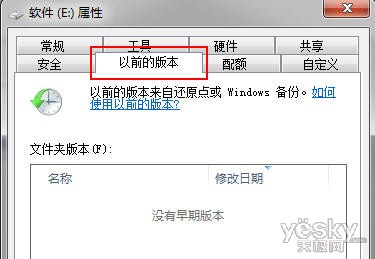
圖示:目前沒有還原點
下面系統之家開啟Windows7系統的系統保護功能,並設置系統還原點。
在Windows7資源管理器中選擇“計算機”,點擊“系統屬性”。
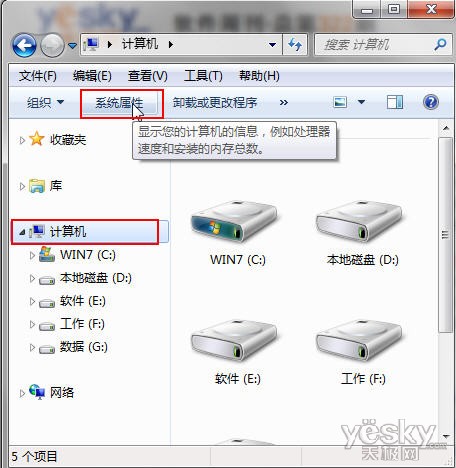
圖示:准備打開Windows7系統保護
在左邊菜列表中選擇“系統保護”。
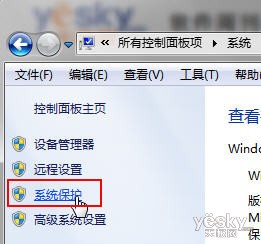
圖示:打開Windows7系統保護
進入“系統屬性”設置頁面,選擇“系統保護”頁卡,選好想要開啟高級備份與還原功能的磁盤,比如G盤,單擊“配置”按鈕。
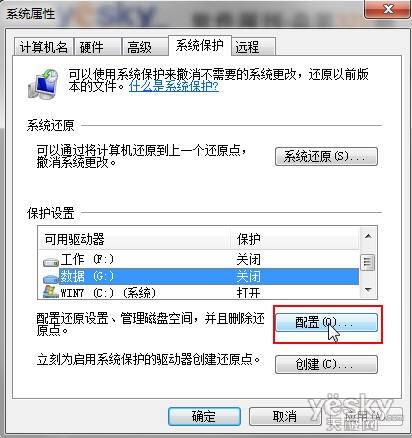
圖示:Windows7系統保護配置
在“系統保護數據”窗口的還原設置中選擇“僅還原以前版本的文件”,單擊“確定”。
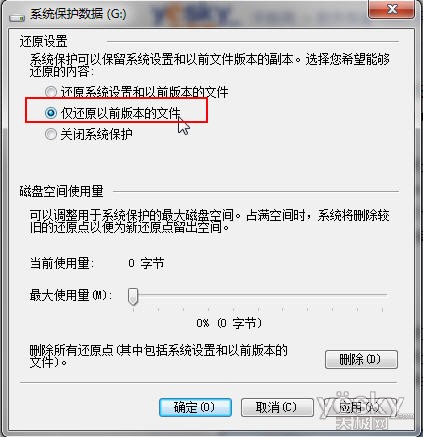
圖示:Windows7系統保護設置
在“系統屬性”頁面,選擇“創建”,以便創建系統還原點。
在“創建還原點”頁面,填入還原點描述,這裡我們填入“G盤還原”,然後單擊“創建”。
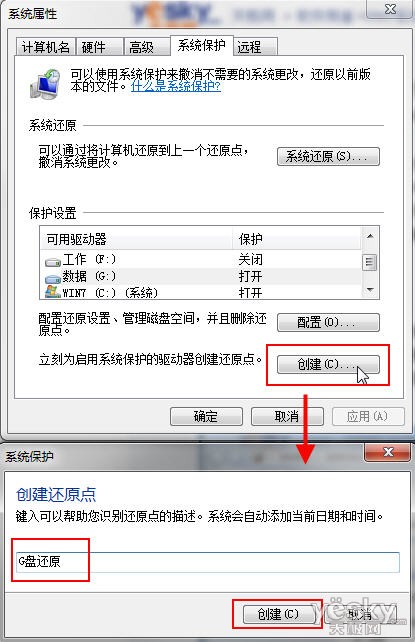
圖示:創建Windows7系統還原點
創建成功後單擊“關閉”。
現在我們再次查看一下分區屬性,在Windows7資源管理器中打開“計算機”,鼠標右鍵單擊G盤,選擇“屬性”,選擇“以前的版本”,現在我們可以看到剛剛開啟高級備份與還原功能所為我們創建的還原點文件,它保存著當時的版本信息。
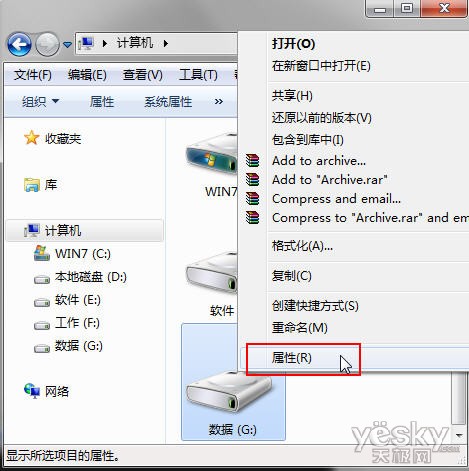
圖示:查看Windows7系統還原點
設置好還原點以後,就算我們在G盤中不小心誤刪了文件或者文件夾,只要打開“計算機”,右鍵單擊G盤,選擇“屬性”,選擇“以前的版本”,單擊“G盤”,選中Windows7系統為我們備份的以前的版本信息,單擊“還原”。
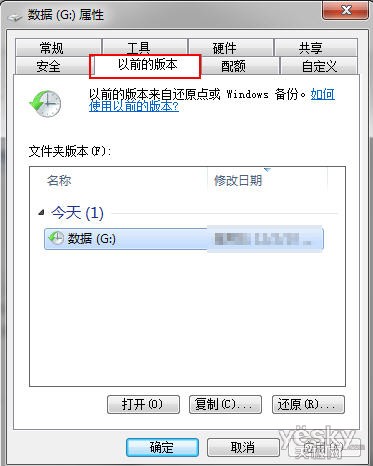
圖示:還原Windows7系統
系統會問我們是否要還原到以前的版本,單擊“還原”。
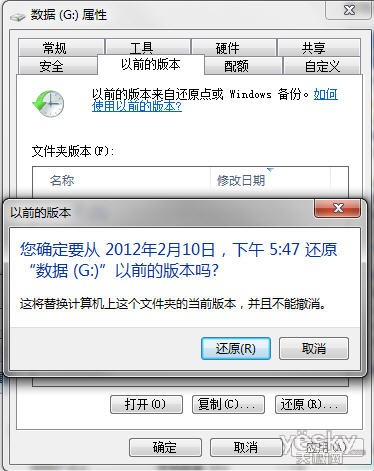
圖示:Windows7系統還原
這時Windows7系統會馬上為我們進行以前版本的還原操作,還原所用的時間長短取決於分區存儲的數據多少。等還原操作成功完成後我們的Windows7系統就恢復到之前時間的還原點狀態,誤刪的文件和文件夾自然也就找回來了。
Windows7系統的系統保護為我們提供了非常方便的系統備份與還原功能,不管是我們做一些軟件試用還是文件操作,只要之前設定了系統還原點,即使出了問題,Windows7的系統保護功能也能幫我們輕松迅速地恢復到正常系統狀態,省心又方便。